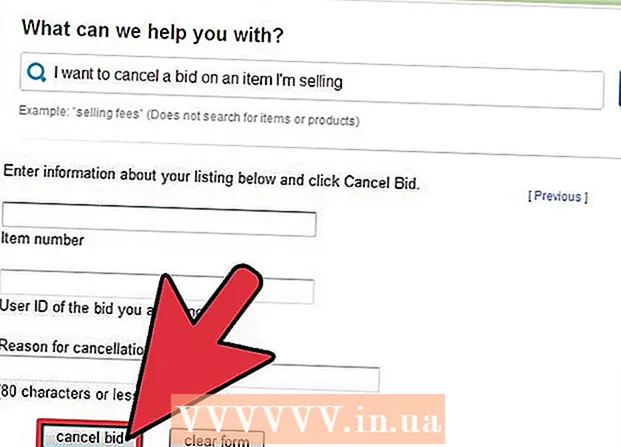लेखक:
Laura McKinney
निर्माण की तारीख:
9 अप्रैल 2021
डेट अपडेट करें:
1 जुलाई 2024

विषय
XML का अर्थ है एक्सेन्टिबल मार्कअप लैंग्वेज - एक्स्टेंसिबल मार्कअप लैंग्वेज। HTML मानक एक ब्राउज़र में वेब पेज बनाने के लिए XML का संस्करण है। XML का लाभ यह है कि हम किसी भी टैग का उपयोग कर सकते हैं और इसे किसी भी तरह से व्यवस्थित कर सकते हैं। कई अलग-अलग दस्तावेज़ प्रारूप XML मानकों पर निर्भर करते हैं, जैसे कि Microsoft Word द्वारा उपयोग की जाने वाली DOCX फ़ाइल। XML फ़ाइलों को ब्राउज़रों में आसानी से देखा जा सकता है, लेकिन प्रत्येक ब्राउज़र XML डेटा को अलग तरह से संसाधित करता है। आप वेब पेज पर संग्रहीत XML फाइलें खोल सकते हैं या उन्हें अपने कंप्यूटर पर ब्राउज़ कर सकते हैं।
कदम
विधि 1 का 2: ब्राउज़र में XML फ़ाइल खोलें
फ़ायरफ़ॉक्स, क्रोम या सफारी खोलें।

XML फ़ाइल खोलें। XML फ़ाइल के URL पर क्लिक करें या XML फ़ाइल पर क्लिक करें, इसे एक नई ब्राउज़र विंडो में खींचें और छोड़ें।
XML फ़ाइल देखें। XML टैग बैंगनी रंग के होंगे, जबकि XML डेटा सादे पाठ के रूप में दिखाई देगा। Chrome और Safari ब्राउज़रों पर, टैग के सेट को संक्षिप्त या विस्तारित करने के लिए तीर के निशान पर क्लिक करें। फ़ायरफ़ॉक्स के लिए, आप टैब को ढहाने या विस्तारित करने के लिए - या + चिह्न पर क्लिक करते हैं।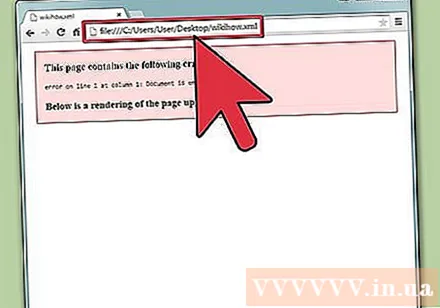
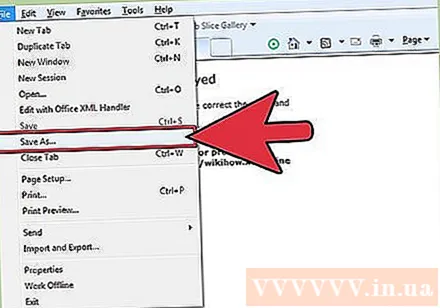
XML फ़ाइल सहेजें। यदि आप किसी वेब पेज पर XML फ़ाइल देख रहे हैं और उसे सहेजना चाहते हैं, तो फ़ाइल मेनू पर क्लिक करें और फिर सहेजें पर क्लिक करें। चुनें कि आप XML फ़ाइल को कहाँ सहेजना चाहते हैं, फिर सहेजें पर क्लिक करें। विज्ञापन
विधि 2 का 2: Windows कंप्यूटर पर XML फ़ाइलों को देखें और संपादित करें
XML नोटपैड डाउनलोड करें। XML नोटपैड Microsoft कंपनी द्वारा जारी एक XML फ़ाइल दर्शक और संपादक है। आप https://xmlnotepad.codeplex.com पर एक डाउनलोड करने योग्य या स्टैंडअलोन इंस्टॉलर डाउनलोड कर सकते हैं। लिंक परियोजना विवरण अनुभाग में हैं।
- यदि आप Mac OS X का उपयोग करते हैं, तो TextWrangler एक मुफ्त टेक्स्ट एडिटर है जो संपादन को आसान बनाने के लिए XML फ़ाइल में टैग के प्रारूपण पर प्रकाश डालता है।

XML नोटपैड स्थापित करें। डाउनलोड किए गए नोटपैड एक्सएमएल इंस्टॉलेशन फ़ाइल को खोलें और प्रोग्राम को स्थापित करने के लिए सेटअप निर्देशों का पालन करें।
नोटपैड XML के साथ XML फ़ाइल खोलें। नोटपैड XML खोलें। फ़ाइल मेनू पर क्लिक करें और फिर खोलें पर क्लिक करें। अपने कंप्यूटर पर XML फ़ाइल खोजें और ओपन चुनें।
ट्री व्यू में XML फाइलें देखें। ट्री व्यू, बाएं हाथ के साइडबार में XML टैग्स को अलग करता है। ट्री व्यू टैब पर क्लिक करें, फिर उसके भीतर पाठ प्रदर्शित करने के लिए एक टैब पर क्लिक करें।
XML फ़ाइल को XSL आउटपुट मोड में देखें। XSL आउटपुट मोड XML फ़ाइल को प्रदर्शित करता है जैसे कि इसे किसी ब्राउज़र में देखा गया हो।
XML फ़ाइल संपादित करें। XML फ़ाइल को टेक्स्ट फ़ाइल के रूप में संपादित करें। XML नोटपैड सॉफ्टवेयर में XML फाइलों के साथ काम करने के लिए कई विशेषताएं हैं। विज्ञापन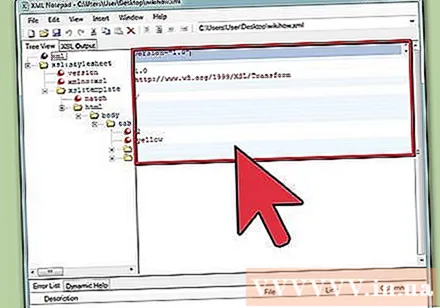
सलाह
- कभी-कभी, XML फ़ाइल दूषित हो सकती है। इस स्थिति में, आपको अपने ब्राउज़र से एक त्रुटि संदेश प्राप्त होगा। आपको फ़ाइल डाउनलोड करनी चाहिए, फिर इसे XML संपादक के साथ खोलें।
- यदि आप ऐसे अटैचमेंट प्राप्त करते हैं जो कार्यालय दस्तावेज़ होने की संभावना रखते हैं (प्रेषक फ़ाइलों का एक समूह संलग्न करता है, जिनमें से कुछ का a.doc एक्सटेंशन है और कुछ अन्य के पास .xml है) तो आपको एक्सटेंशन को संपादित करने की आवश्यकता है। फ़ाइल एक्सटेंशन और उन्हें खोलने के लिए Office सॉफ़्टवेयर का उपयोग करें।